筆記一下安裝設定 ungoogled chromium 的經驗。 原因詳見文末說明。
首先新增並且信任 ungoogled chromium 的 repo:
echo 'deb http://download.opensuse.org/repositories/home:/ungoogled_chromium/Ubuntu_Focal/ /' > /etc/apt/sources.list.d/ungoogled_chromium.list wget -nv https://download.opensuse.org/repositories/home:ungoogled_chromium/Ubuntu_Focal/Release.key -O - | apt-key add
再來是安裝: apt install ungoogled-chromium
ungoogled-chromium-l10n 。
接著要把 google 加回搜尋引擎清單。 打開 chromium, 從選單中叫出 「設定」 => 「搜尋引擎」 => 管理搜尋引擎」, 「新增」 一個搜尋引擎, 三個欄位分別填上:
google google.com https://www.google.com/search?q=%s
按下儲存之後, 再從新出現的 google 選項右側三點叫出選單, 把它設為預設的搜尋引擎。
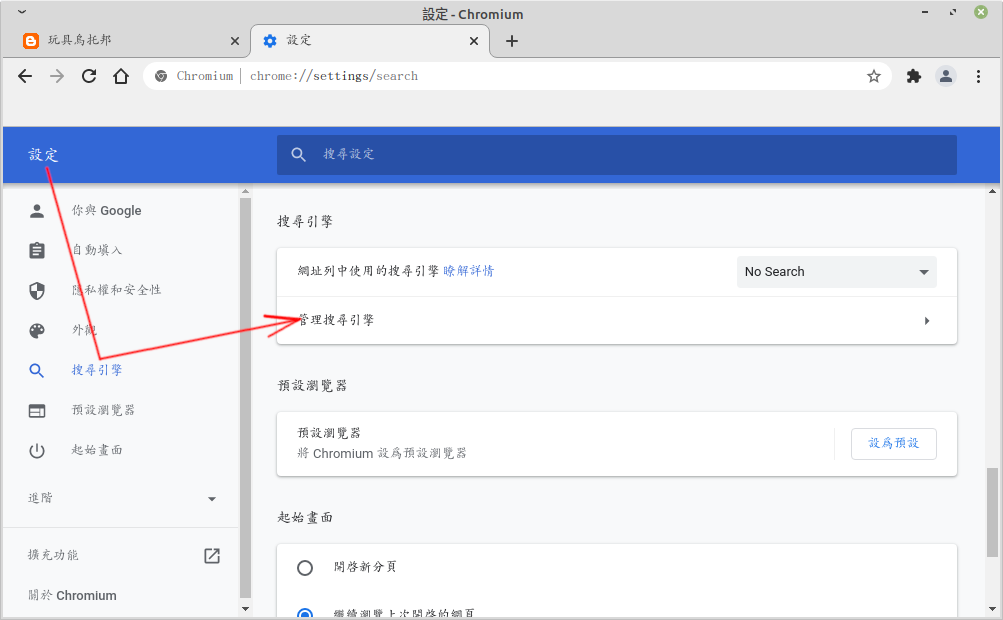
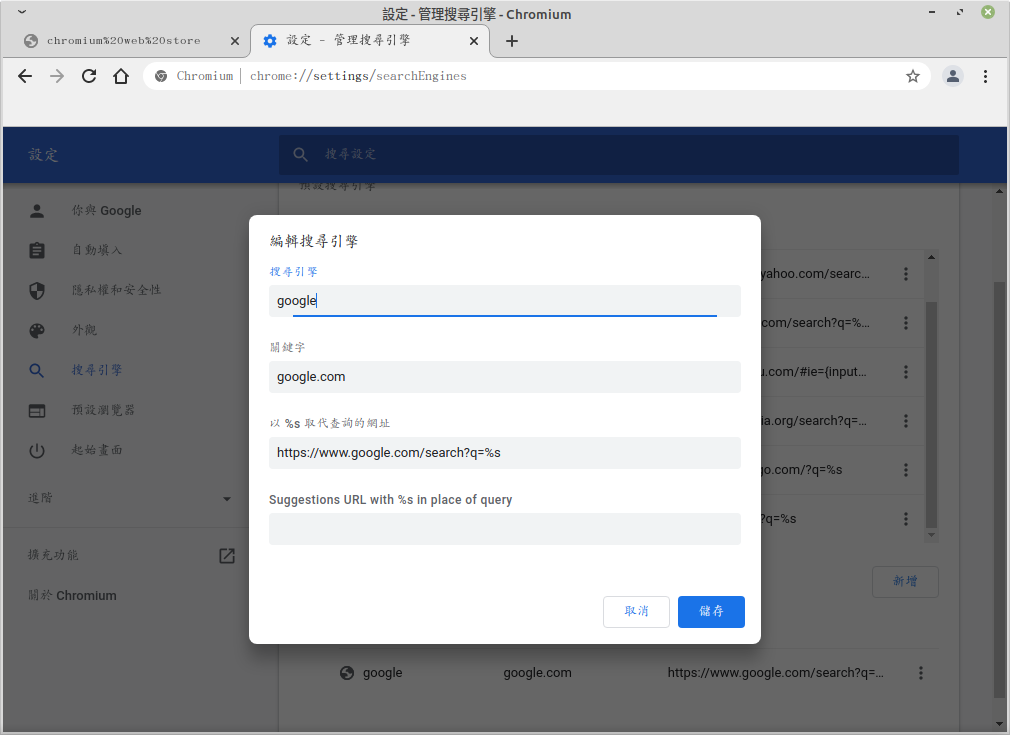
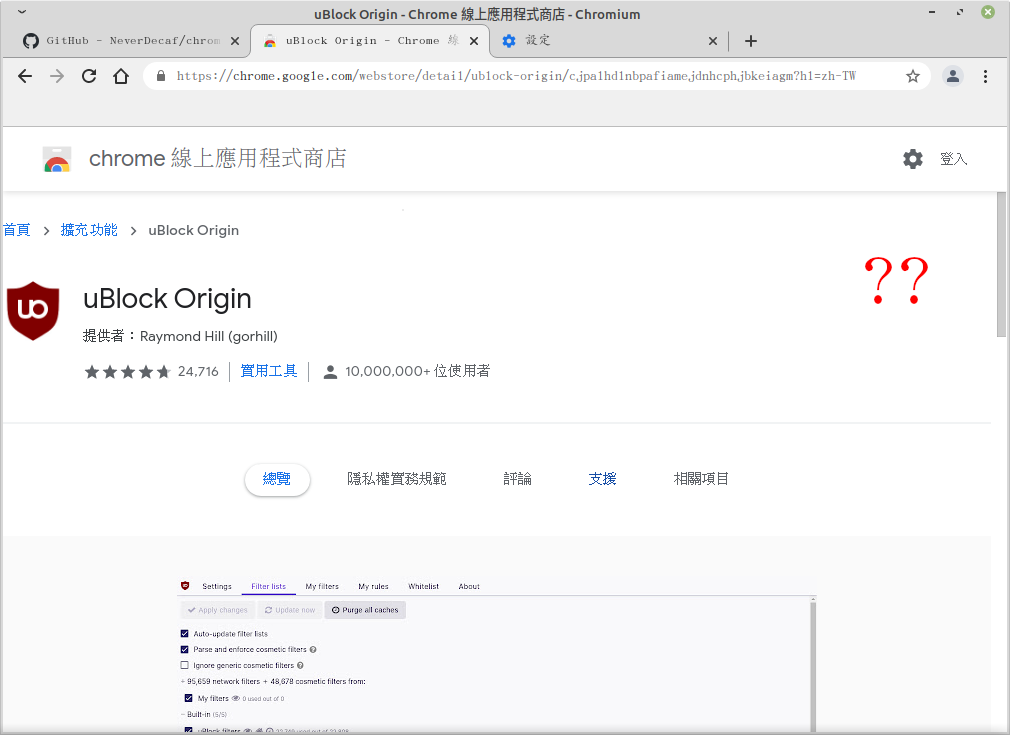 比較麻煩的是想要從 chrome web store 安裝套件的時候,
沒有 「安裝」 的按鈕; 它會要求你必須登入。
(如圖中想安裝 ublock origin 的畫面。)
沒關係, 我們先用比較麻煩的方式手動安裝
chromium-web-store 這個擴充套件。
點一下搜尋列旁邊的擴充功能圖示 (或從選單的
「更多工具」 中叫出 「擴充功能」)、 開啟右上角的 「開發人員模式」、
從檔案總管裡面把 github 下載回來的 Chromium.Web.Store.crx
抓進 chromium 視窗, 於是 chromium 會問你要新增套件嗎,
按下 「新增擴充功能」 就裝好了。
再到 chromium 瀏覽器的這個網址:
chrome://flags/#extension-mime-request-handling
(相當於 firefox 的 about:config 頁面。)
把 "handling of extension MIME type requests" 原本的
default 改成 always prompt for install。
再回到 web store 重新整理網頁 , 右上方就出現按鈕可以安裝了。
比較麻煩的是想要從 chrome web store 安裝套件的時候,
沒有 「安裝」 的按鈕; 它會要求你必須登入。
(如圖中想安裝 ublock origin 的畫面。)
沒關係, 我們先用比較麻煩的方式手動安裝
chromium-web-store 這個擴充套件。
點一下搜尋列旁邊的擴充功能圖示 (或從選單的
「更多工具」 中叫出 「擴充功能」)、 開啟右上角的 「開發人員模式」、
從檔案總管裡面把 github 下載回來的 Chromium.Web.Store.crx
抓進 chromium 視窗, 於是 chromium 會問你要新增套件嗎,
按下 「新增擴充功能」 就裝好了。
再到 chromium 瀏覽器的這個網址:
chrome://flags/#extension-mime-request-handling
(相當於 firefox 的 about:config 頁面。)
把 "handling of extension MIME type requests" 原本的
default 改成 always prompt for install。
再回到 web store 重新整理網頁 , 右上方就出現按鈕可以安裝了。
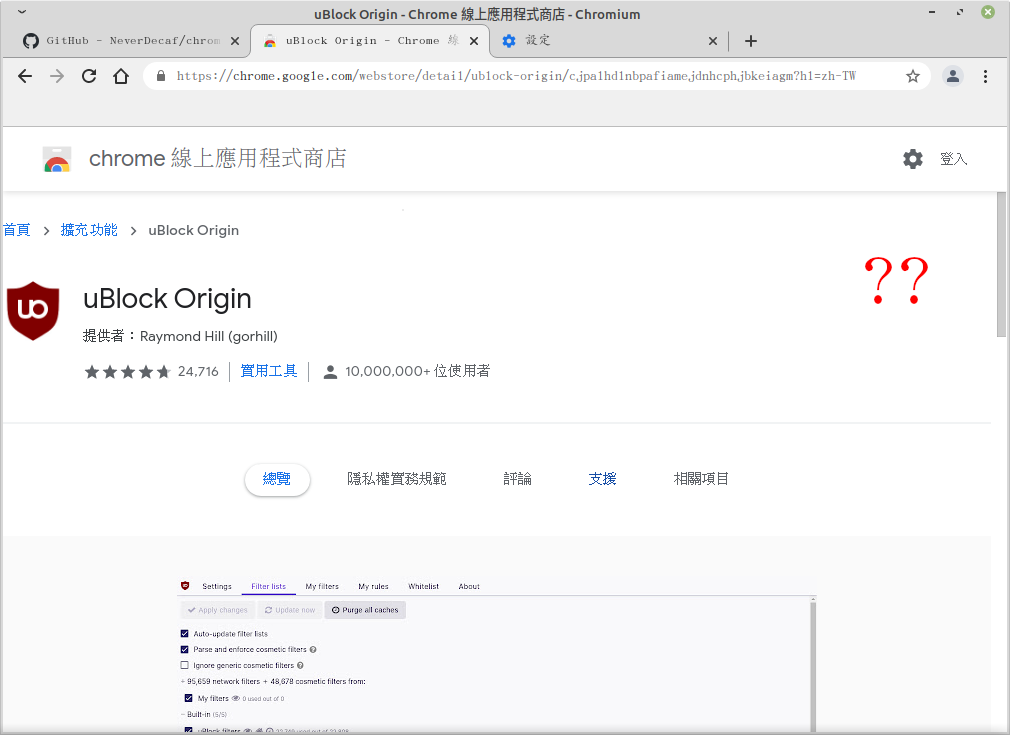
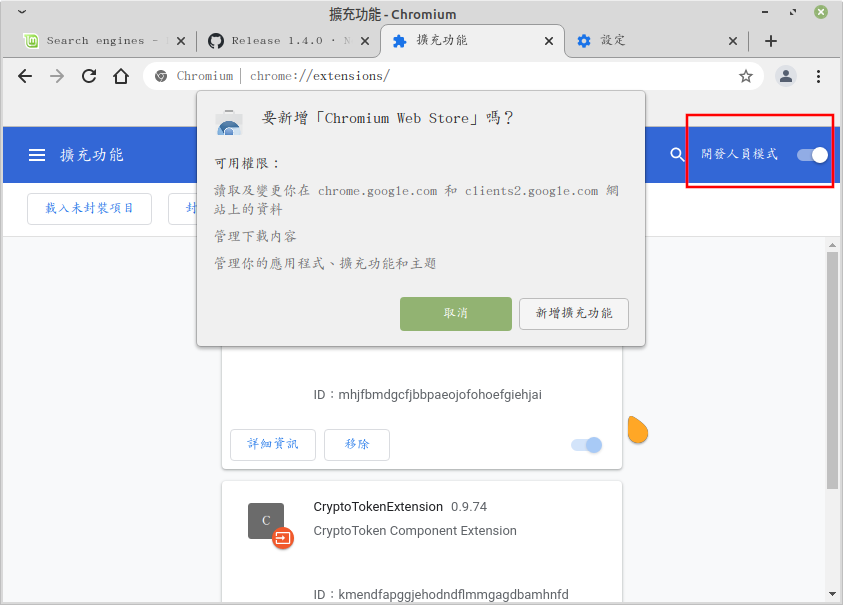
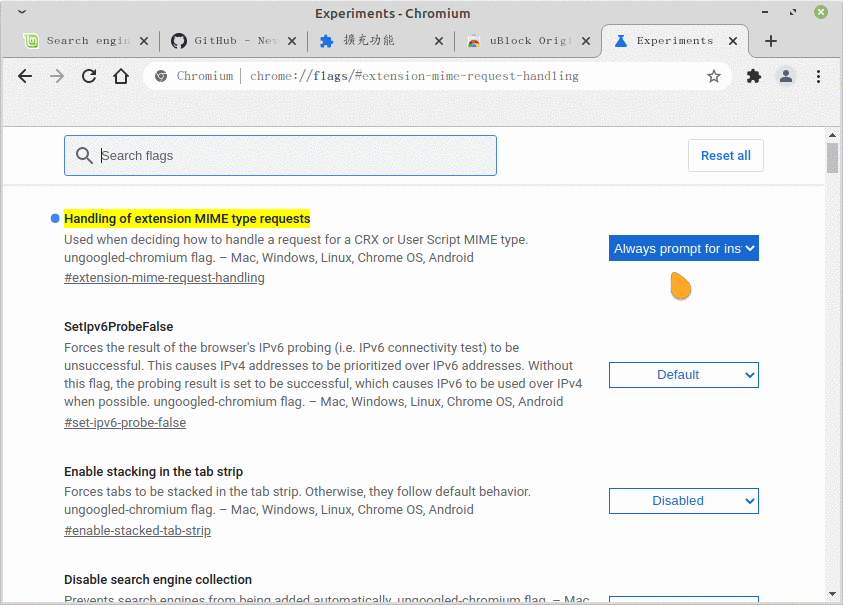
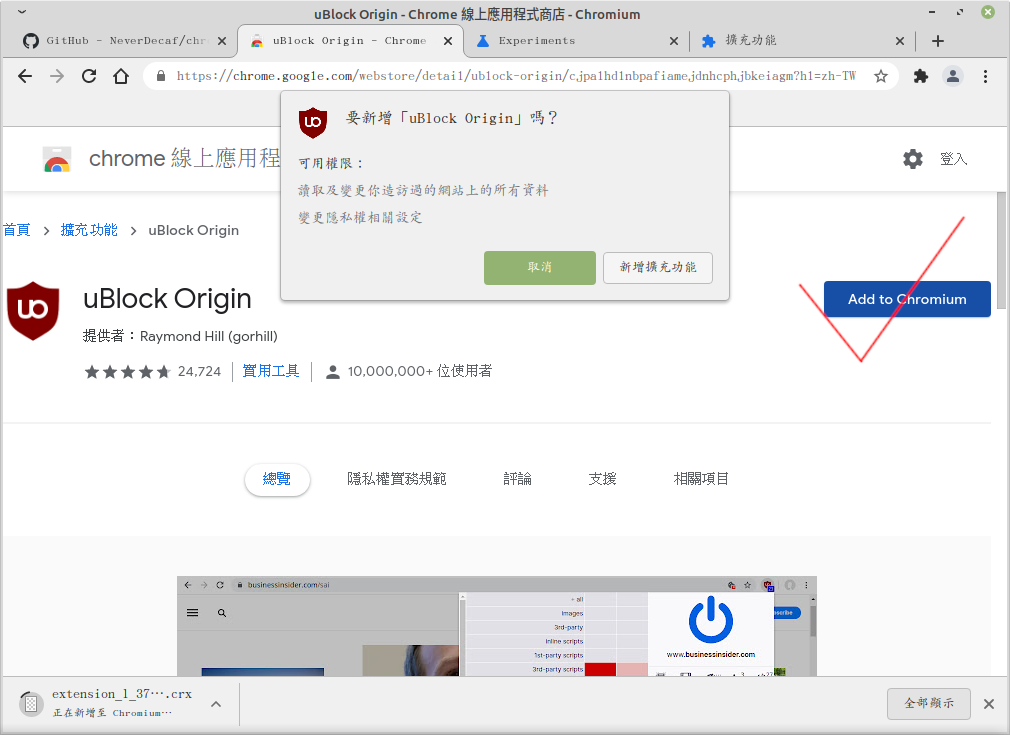
為什麼要安裝 ungoogled chromium 呢? 並不是因為排斥 google, 而是因為安裝 mint 的時候發現沒有 chromium 可以用。 原來是因為 snapd 讓 ubuntu 變得越來越像專屬軟體的環境, 其中 chromium 也趁勢從一般正常的套件變成採用 snapd 方式安裝。 為此, mint 移除了 [無原始碼版本的] chromium 。 [中文、 英文1、 英文2] mint 20 剛出來時, 如果想要安裝 chromium 的話就必須改安裝 ungoogled chromium。 不過後來 mint 20.2 又可以直接安裝 chromium 了。 那這篇筆記... 就當作 mint 20 的週邊紀念品吧。
 大人問小孩: 「全世界的玩具隨便你挑? 這怎麼可能?
如果我要的玩具只有一個, 正好又被別人借走了呢?」
大人問小孩: 「全世界的玩具隨便你挑? 這怎麼可能?
如果我要的玩具只有一個, 正好又被別人借走了呢?」


沒有留言:
張貼留言
因為垃圾留言太多,現在改為審核後才發佈,請耐心等候一兩天。